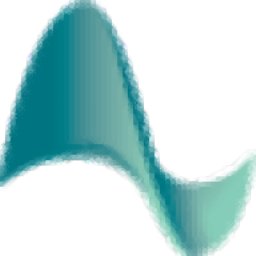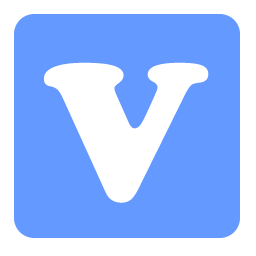magix samplitude music studio 2024(音乐编辑器)
v26.0大小:569 MB更新:2024/09/06
类别:音频处理系统:WinAll
分类分类

大小:569 MB更新:2024/09/06
类别:音频处理系统:WinAll
magix samplitude music studio2024是一款可以帮助用户编辑音乐的软件,您可以在软件上添加虚拟的设备快速添加音乐,例如可以在启动软件的时候直接添加钢琴、Organ、鼓、Bassline、合成器、Strings、管弦乐、吉他等类型的声音和设备到软件上,启用录制功能可以对虚拟的设备录制声音,“录制乐器/人声”包含用于录制人声、乐器和整个乐队的模板,新版也提供了6种新的VITA独奏乐器,包括大提琴独奏、爵士吉他、尤克里里琴,让用户可以在软件上录制和编辑更多类型的声音,需要就可以下载使用!
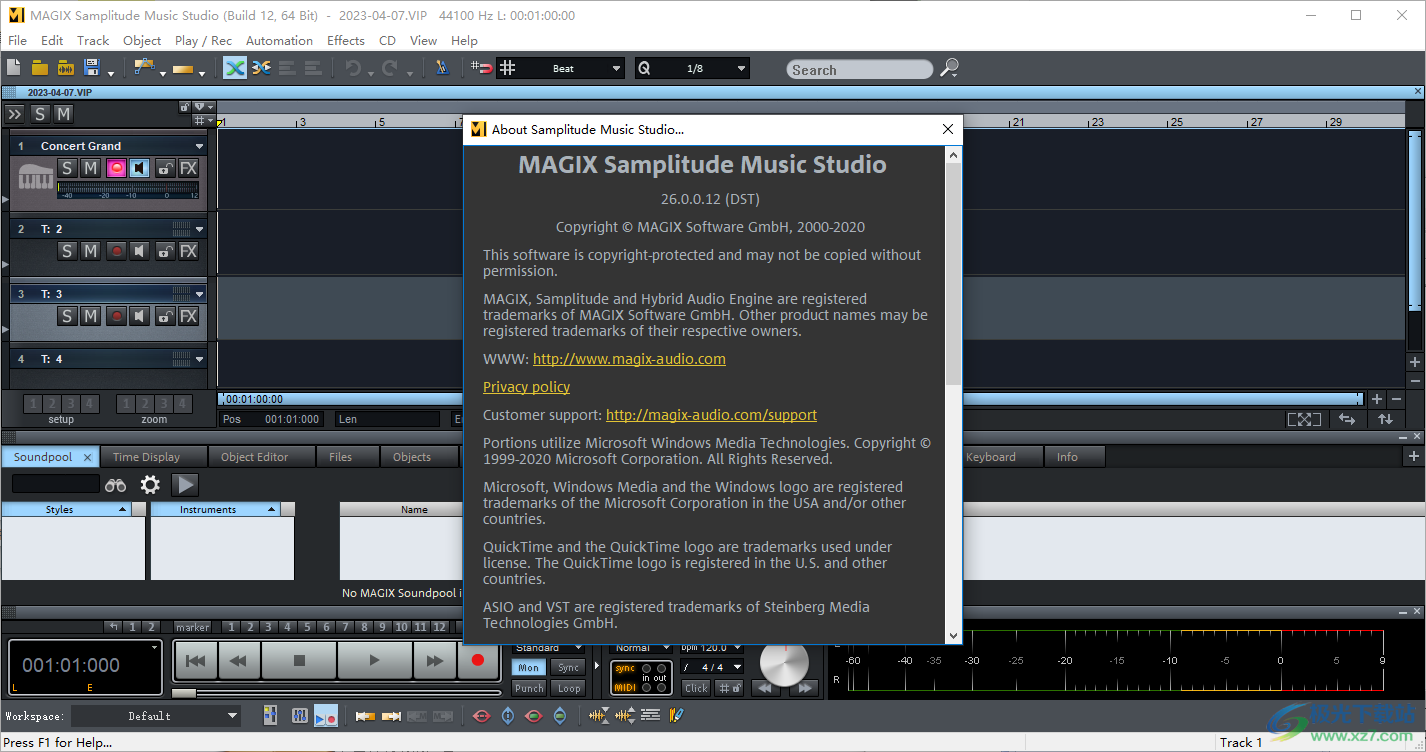
【更好地控制空间和时间】
1、更多创造力
新的Samplitude Music Studio提供中央速度控制,清晰的自动化曲线和基于颜色的声音分析。另外,它还带有新鲜的声音和最新的虚拟乐器。放下音乐家需要的一切。
2、节奏轨道
(1)创建触手可及的专用速度轨道
(2)易于管理的标记控制速度和速度变化
(3)自动过渡音乐高潮和减速。
3、自动化形状
在两个自动化点之间创建自定义过渡
使用预定义的曲线类型进行戏剧性的调制
4、WaveColor
通过颜色渐变和饱和度级别查看歌曲的声音特征和音高。
甚至在听音乐之前,都要先找出材料中的噪音。
根据其颜色识别各种乐器类型。
5、quickFX VolumeFormer
产生上下左右跳动的声音
使用预设创建动态浇口和泵运动
为房屋,EDM和其他流派创建经典效果
【新乐器】
1、弦乐,人声,鼓等等!
试用六个新的虚拟声源。为合作者草拟歌曲。在Samplitude Music Studio中安排私密的室内乐曲和电影音乐。
2、提琴独奏
一个真实的大提琴,和合奏一样令人印象深刻。能够捕捉从精致到有力表现力的全方位情感。
3、爵士吉他
这就是在许多传奇唱片中声名远扬的温暖半音调。一种爵士吉他,用于创建干净但复杂的声音。
4、夏威夷四弦琴
尼龙弦的独特声音在夏季震撼中。听到夏威夷四弦琴时,阳光明媚的天气和热带海滩绝不会太远。
5、钢舌
这款特殊的金属风琴非常适合营造悠闲悠闲的旋律。现在该说些粗话了!
6、巴拉莱卡
斯拉夫灵魂在这三根弦的声音中醒来。或者也许是跳舞的脚在唤醒。
7、独奏家集合
预先设置基调或在背景中创造和谐感-借助这种功能强大的表达包,两者都可以实现。用自然到实验的声音来创造引人注目的线索。
8、适用于所有音轨的 新Soundpool 凹槽和齿轮
从八种不同风格和数百种制作精美的样品中进行选择。使用拖放功能将城市和异国情调的声音组合在一起,但是您可以随心所欲。创造新的节奏,新的旋律和新的歌曲。
【所有新功能一目了然】
新!速度跟踪–集中控制速度和BPM
新!自动化形状–允许您创建自定义自动化曲线
新!WaveColor –可视化显示录音的声音特征
新!quickFX VolumeFormer –具有令人兴奋的动态效果
新!6种虚拟乐器(共26种)
新!8个令人惊叹的Soundpool,带有新鲜样品
Samplitude音乐工作室的效果在应用和使用位置方面有所不同。
实时效果/虚拟效果/无损效果
(可在轨迹编辑器插件、对象编辑器插件、轨迹、“效果”菜单中访问-在这种情况下,不能在“脱机处理效果”旁边或在混合器的“插入”部分进行检查)
这些效果是在播放或导出过程中计算的。可以随时更改效果设置以优化声音。实时效果因应用位置而异:
对象效果(通过对象编辑器或“效果”访问):对象效果不影响排列器轨迹,而只影响单个对象。这样做的好处是,只在项目的特定点需要的效果只会在该特定点耗尽处理能力。
音轨效果/混音器通道效果(通过音轨编辑器、音轨标题FX按钮或混音器的插入部分访问):音轨效果始终影响音轨的整个音频输出。当软件合成器(合成器、Synth对象、合成器插件)用作音频源而不是音频对象时,会使用它们。
辅助效果(通过音轨编辑器、音轨标题FX按钮或混音器的插入部分访问):辅助效果也是音轨效果,但它们特别加载到辅助音轨中。您通过音轨的辅助控制器接收多个音轨的音频信号,这也会同时影响多个音轨。
主效果(通过混音器中的主部分访问):主效果影响混合在一起的所有音轨的总和。
内部离线效应/破坏性效应
(可在“效果”菜单中访问。必须在“脱机处理效果”旁边打勾)
这些效果被计算到原始波浪文件或新波浪文件中一次。经过此初始计算后,无法更改设置。与实时效果相比,在播放效果期间不需要额外的CPU资源。
插件效果
除了内部效果外,其他效果也可以作为插件应用。
Samplitude Music Studio支持以下格式的插件:
MAGIX插件:一系列集成的VST效果插件,包括essentialFX(eFX)、Vandal SE和am track SE。
VST效果(VST-FX):包括所有外部VST效果。
这些效果可以通过轨迹编辑器插件、对象编辑器插件或混合器的插入部分访问。
破坏性编辑
当“对象”菜单中的命令“编辑波形内容的副本”用于打开属于VIP对象的音频文件时,破坏性音频编辑模式是标准模式。
实时音频编辑
您也可以在没有VIP的情况下加载音频文件,并在虚拟实时模式下对其进行编辑。要做到这一点,请停用“破坏性编辑模式下的开放波浪项目”。在程序设置中(Y键,“program”>“General”)。现在通过“File”>Import…>加载的文件加载音频文件”可以在一个几乎类似于VIP的音频文件中打开。
新建MIDI对象
在选定的音轨上创建一个新的MIDI对象。选择命令后,您可以从一个小的弹出菜单中选择一个预制MIDI模板(来自Samplitude Music Studio目录中的子目录“Templates”)。它处理普通的标准MIDI文件,这些文件可以复制到这个目录中,也可以作为模板直接从Samplitude Music Studio导出。如果模板列表中只有一个文件,则不会显示任何菜单,即会立即创建对象。
MIDI量化(标准)
该命令根据MIDI量化设置对所有选定MIDI对象的MIDI音符长度进行标准量化。
MIDI人性化Q
此命令在量化选项中应用当前的“人性化”值。
振幅/规格化>响度自适应
此功能可在不剪裁材质的情况下将所有对象的音量提高到最大级别。与主规范化函数不同,每个对象都是单独规范化的。它的目的是在音量上调和完成的歌曲(每首歌都作为一个对象)。这使得歌曲的音量统一。
具有完全音量控制的标题听起来仍然不同,因为感知音量的一个关键因素也是一首音乐的柔和部分和响亮部分之间的关系。因此,除了绝对级别(这是歌曲最响亮的部分)之外,还必须识别歌曲的平均响度(RMS),并且必须相应地调整对象级别。
1、启动Setup.exe就可以直接安装软件,等待软件安装结束
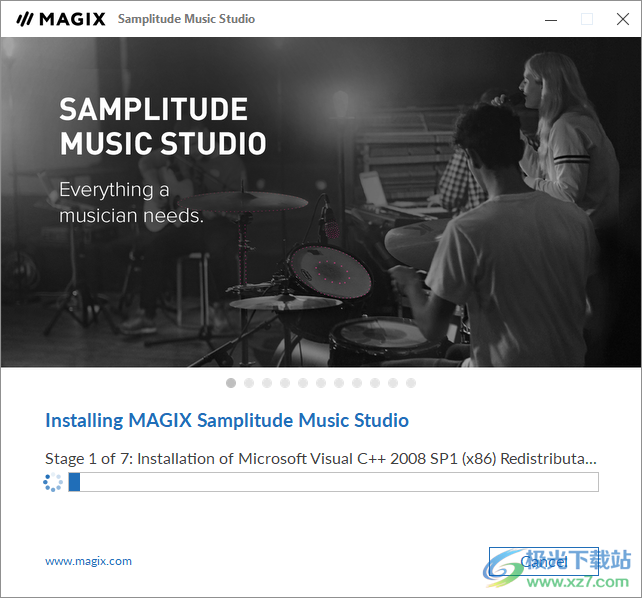
2、将Crack文件夹的两个补丁复制到软件安装地址替换
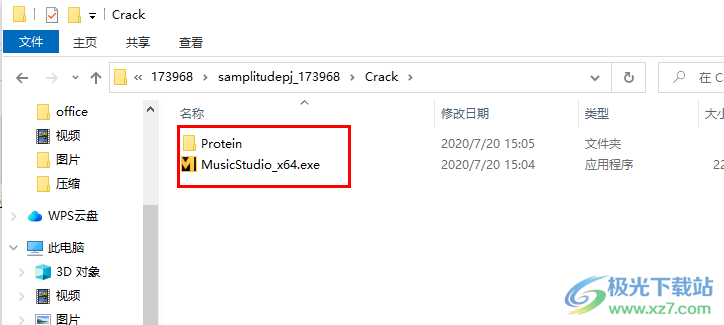
3、替换地址是C:Program FilesMAGIXSamplitude Music Studio2021
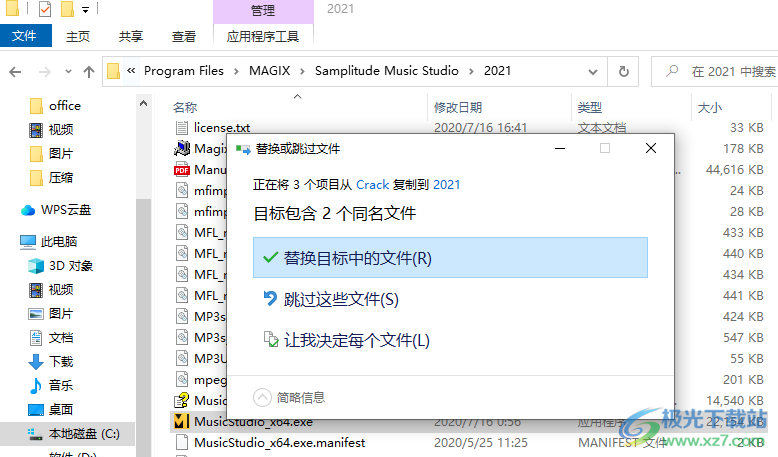
4、剪切对象、复制对象、插入对象、删除对象、对象复制、多次复制对象、生成循环对象、拆分对象
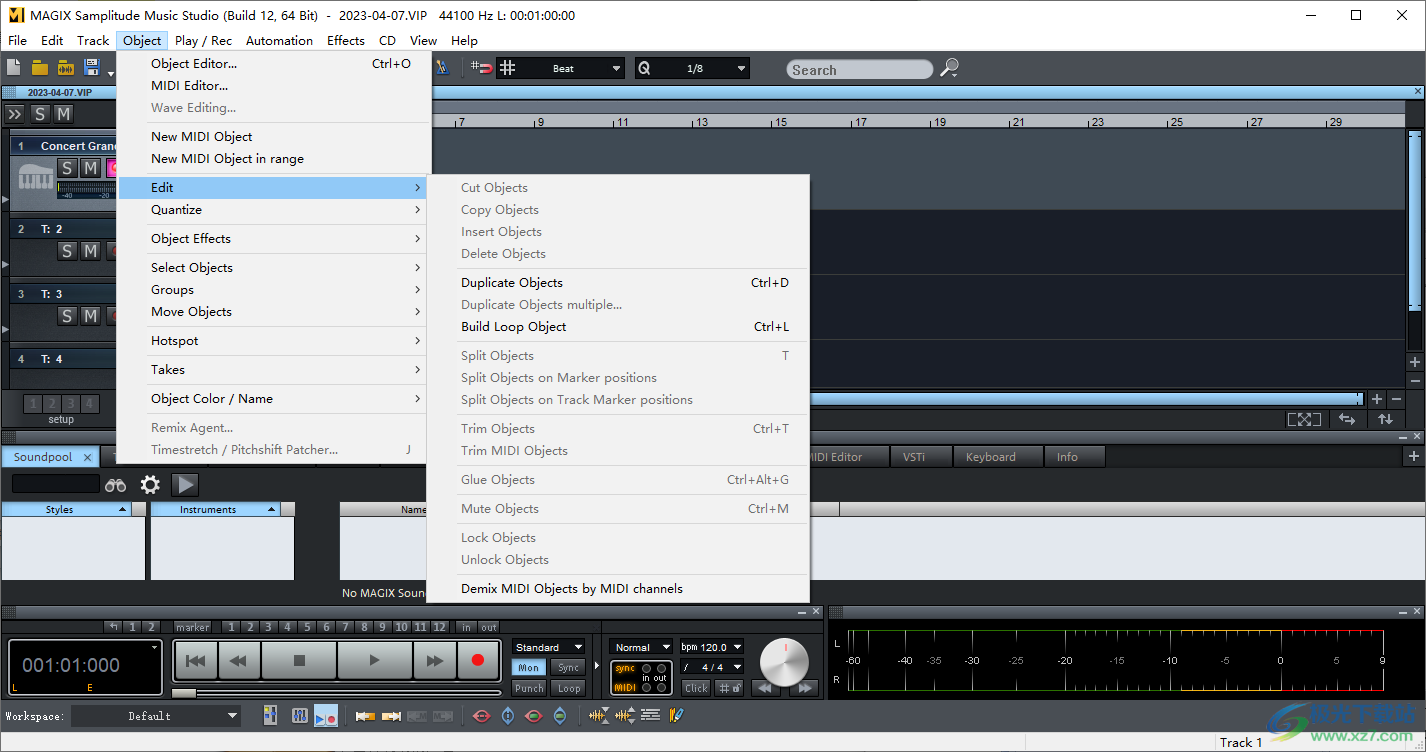
5、无效果(轨道)、编辑所选曲线、自动化模式、隐藏自动化、显示轨道自动化、仅显示选定的曲线
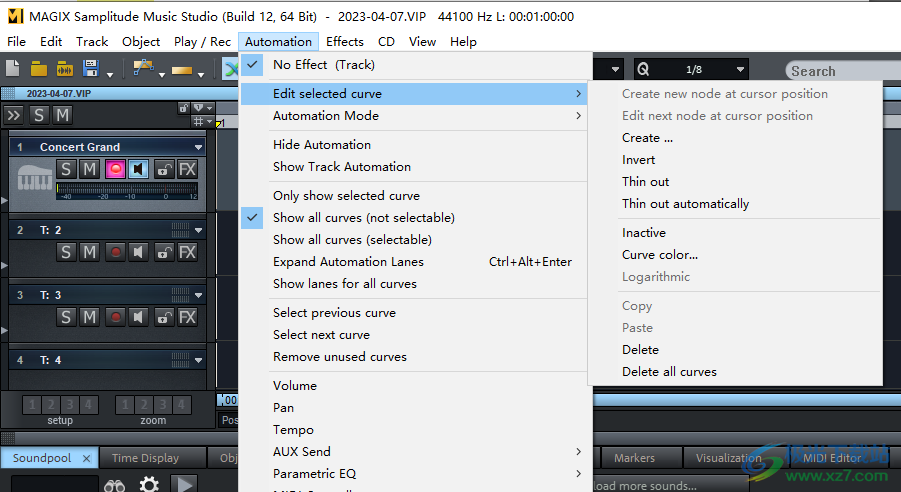
6、效果设置功能,支持Amplitude、Dynamics、Frequency / Filters、Delay / Reverb、Time / Pitch、Distortion
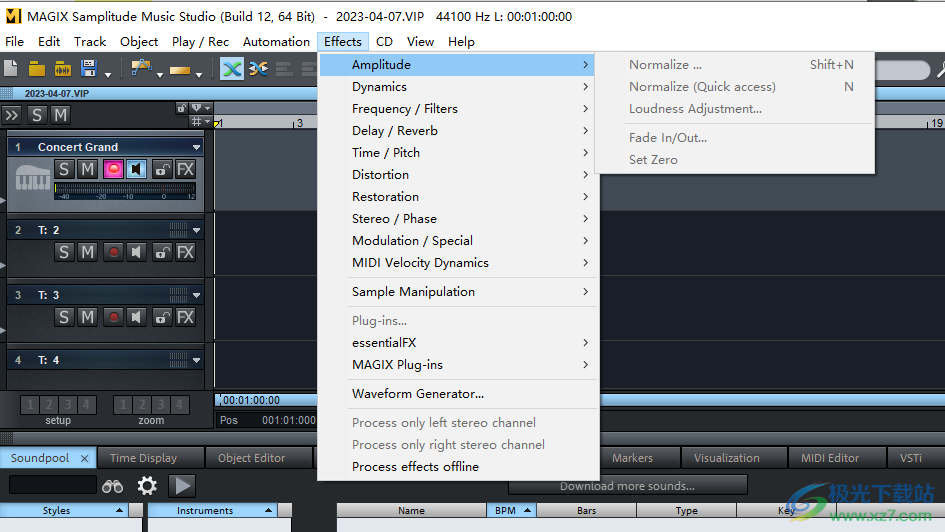
7、如果你会制作音乐就可以打开帮助查看教程,结合英文的教程内容就可以使用Samplitude软件制作音乐
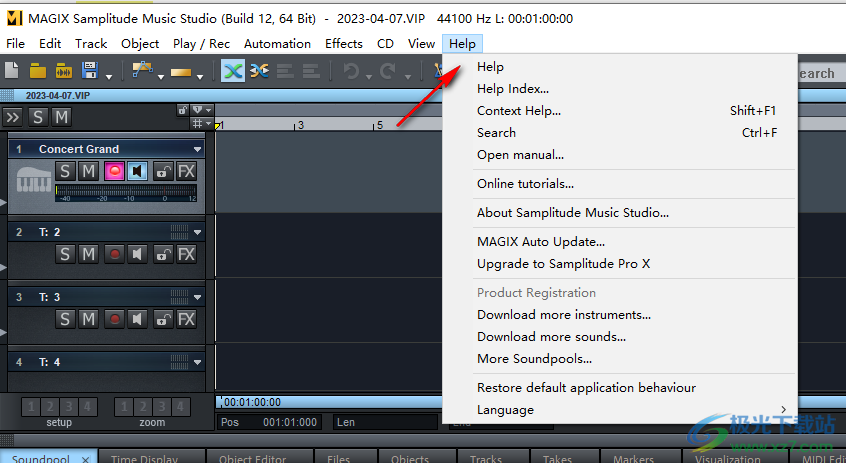
规范化
使用此函数可以更改采样数据的振幅。它将以这样的方式被放大,即在该范围中出现的最高幅度被设置为该值范围的100%(或在1%和400%之间的另一个值)。在这种情况下,首先检测最大值,并使用选定的百分比值进行计算。然后,所有值都通过新的因子进行加权。
使用此功能可以完全调制样本或过调制目标音频片段。请注意,在归一化过程中,噪声水平也会上升。
当从高比特率转换到较低比特率时,此功能特别有用。这保证了原本较低的动态范围在较低的速率下被充分利用。
快捷键:Shift+N
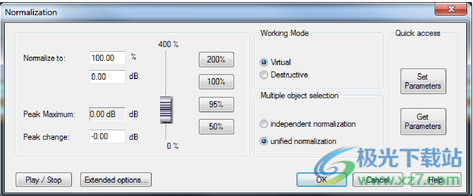
注意:如果您在录制过程中遇到非常轻微的剪辑,然后继续对材质进行标准化,则无法获得与制作过调制录制时相同的质量!例如,如果你只调制一半的材料,那么你的记录将具有15位样本的质量——标准化到100%不会改变任何事情。
规格化为:通过将音频材料输入到输入字段、移动音量控制器或选择其中一个预设(50、95、100或200%)来设置音频材料应规格化为的值。该值将以%和dB显示(100%=0 dB=最大值)。高于0 dB的值将导致数字削波。
最大水平:这表示在相应设置中所选范围或对象的最高结果音量。
电平变化:根据选定的归一化电平和检测到的最大电平,以dB为单位显示电平变化。
快速访问
设置参数:使用此按钮可以通过快速访问访问规范化功能的设置。
获取参数:使用此按钮可以在对话框中获取当前的快速访问参数。
效果槽
效果通过效果槽加载到它们的位置。
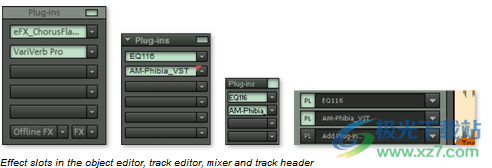
对象编辑器、音轨编辑器、混音器和音轨标题中的效果槽
单击空的插入插槽将打开插件浏览器,您可以在其中将插件加载到插槽中。单击已占用的插槽以激活/停用插件。右键单击插槽将打开插件的界面。相应插入插槽旁边的箭头打开一个具有各种功能的菜单。您可以再次操作插件浏览器以关闭或删除插件(“无效”)。“插件”按钮可激活或停用通道中的所有效果。对于以前处于活动状态并且下次按下“插件”按钮时处于活动状态的插件,将显示一个视觉指示器(*)。
插件浏览器
插件浏览器或FX浏览器允许将所有实时效果和插件加载到对象、轨迹和主级别的插槽中。它提供对所有可用插件和仪器的集中访问。

1、全文搜索:打开FX浏览器后,会选择输入字段进行全文搜索。只需开始键入并输入您要查找的插件的名称或部分名称。搜索功能过滤下面的插件列表,并选择第一个搜索结果。您可以使用回车键将选定的插件加载到轨迹槽中。
2、插件列表:根据4下的设置,列表中的所有插件都以树状结构列出。使用箭头键,您可以在列表中移动以选择一个插件。Ctrl+向左箭头折叠整个树,Ctrl+向右箭头打开整个树。
3、乐器/效果:显示器可以在乐器和效果之间切换。仪器只能在轨道上使用,因此只能出现在轨道上。
4、路径/制造商/类别:树结构可以根据存储位置、插件制造商或插件类别进行排序。
5、上次使用:此视图列出了以前使用过的插件。
6、收藏夹:您可以用星号标记您最喜欢的插件。如果上面激活了“收藏夹”按钮,则列表中只会显示您喜爱的插件。
双击“新建文件夹”可创建文件夹,双击文件夹名称可对其进行重命名。拖放可将收藏夹排序到文件夹中,也可以将文件夹移动到另一个文件夹中。收藏夹可以通过插入式插槽菜单访问,文件夹将作为子菜单显示在那里。
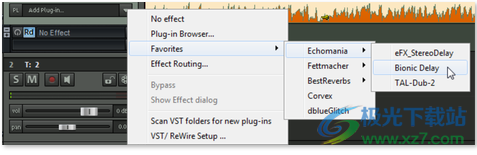
7、在这里,您可以看到插件是VST2还是VST3,以及它是32位版本还是64位版本。
8、删除/替换:只有通过单击已占用插槽上的箭头按钮打开FX浏览器时,这些按钮才会激活。使用“Remove”可以删除已加载的插件,使用“Replace”可以将插件替换为列表中选定的插件。
9、添加:加载选定的插件并关闭插件浏览器。
效果支架
可以在效果架中加载一个或多个采样效果。通过在音轨编辑器或VIP音轨的音轨标题中的FX按钮、在对象编辑器中或在混音器中单击通道中的插入按钮或主控器中的主控器效果来打开机架。即使在通过插槽(混音器、对象编辑器、音轨标题等)或效果菜单插入新效果时,支架也会打开。
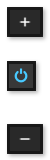
“+”单击此按钮可以插入效果。将打开一个菜单,显示此位置的可用效果。选择效果后,它立即处于活动状态,相关界面显示在右侧。
“关闭”如果打开/关闭按钮亮起,则可以判断出效果处于活动状态。您也可以使用此按钮临时绕过效果,而不会丢失其设置。顶部的相应按钮将停用整个机架。
“移出”此按钮可移除支架上的效果。由于停用的效果不会消耗任何计算能力,因此此选项主要用于维护概览。
效果单元界面通过使用滑块控件、旋钮和按钮进行控制。个别效果描述提供了更详细的信息。几种效果包含两个特殊功能:
传感器字段:传感器字段允许您通过在平面上移动一个圆来同时控制两个参数。水平和垂直位置对应于参数。
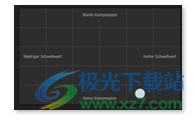
A/B:如果您已经为效果选择了预设并对其进行了手动更改,则可以使用A/B按钮将原始预设声音与新设置进行比较。
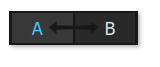
压缩机
压缩机是一种自动动态容积控制装置。它限制了整体动态,保持了高音段的音量,使其保持高音,并增加了低音段的音量。
处理是使用“前瞻性”方法进行的,类似于高质量的演播室设备。不存在峰值过调制或其他伪影,因为算法永远不会对突然的电平峰值感到“惊讶”。
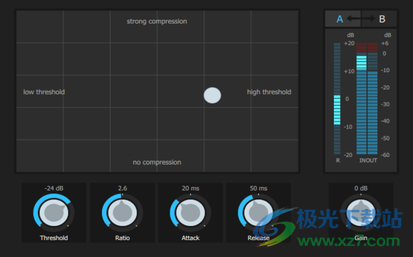
阈值:设置音量阈值。压缩将在阈值之上和之下应用。
比率:此参数控制压缩量。
攻击:将算法的反应速度设置为增加音量。短的攻击时间会产生不理想的“泵送”声音,因为音量会相应地迅速降低或增加。
释放:将算法的反应速度设置为降低的音量。
增益:增益控制器放大压缩后的信号。
A/B:如果您已经为效果选择了预设并对其进行了手动更改,则可以使用A/B按钮将原始预设声音与新设置进行比较。
均衡器
参数均衡器有六个滤波器带,可以用来塑造音乐曲目的声音。每个波段都是一个具有典型“钟形”的滤波器。在可调中频附近的特定频率范围内,可以增加或减少信号电平增益。这个频率范围的宽度称为带宽。带宽由Q值定义。Q值越高,滤波器曲线越窄、越陡。
你可以通过提高或降低特定的频率范围(低Q值)来影响混音的基本声音,使其具有更大的“深度”(中下200-600 Hz)或更多的“空气”(高音10 Khz)。您还可以降低非常特定的频率(高Q值)以消除不需要的噪声。
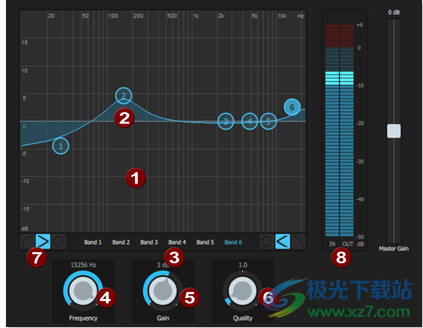
1、传感器字段:传感器字段显示均衡器的最终频率响应。频率被水平显示,并且相应频率的增加或减少被垂直显示。
2、项目符号1-6表示六个频带。你可以用鼠标移动它们,直到找到你想要的频率响应。可以使用鼠标滚轮调整带宽(Q值)。
3、滤波器图形下的衰减器显示当前所选波段的参数。您可以使用旋钮更精确地设置每个波段的值:
4、频率:可以使用频率控制器将单个频带的中心频率设置在10 Hz和24 kHz之间。自由选择频率可以将多个滤波器设置为相同的频率,以便具有更大的效果。
6、增益:此控制器允许您升高或降低滤波器。将控制器设置为0会停用频带,因此不需要任何处理时间。
6、Q因子:这里可以设置单个滤波器的Q因子(带宽)。
7、频带1和6的特殊之处在于,它们可以使用三种不同的滤波器曲线进行操作。
峰值:这与用于中心带的钟形形状相同。
搁置(基本设置):从设置的频率开始,频率会缓慢增加或减少。
高通和低通:从设定的频率开始,所有较高和较低的频率都被过滤掉。
8、可以用峰值计控制均衡器的输出电平,旁边有输出放大,可以平衡均衡器调整引起的电平变化。
回响
这种效果会产生回声。这导致信号被延迟播放。由于输出信号被发送回效果线的输入端,所以回声重复或多或少是长的。
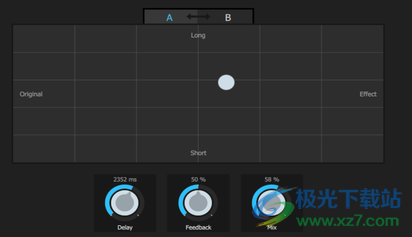
延迟:这设置了各个回波之间的时间段。控制装置越向左转动,回声相互跟随的速度就越快。
反馈:这会调整回声的强度。这决定了回波的长度。如果你把表盘完全向左转动,就不会有回音;如果你把它完全向右转,似乎会有无穷无尽的重复。
混音:这个音量控制器决定有多少未处理的原始声音(干信号)受到回声(湿信号)的影响。
预设:预设有不同的用途。在列表的上部,有一些预设,允许使用音乐单位设置延迟时间。这对于将节拍同步回声添加到节奏材料(如鼓环或琶音)中非常有用。其他设置可用于涉及非常短或非常长延迟时间的特殊效果,例如“金属”或“机器人”声音。“简单回声”可用于使用反馈滑块将回声重复设置在0和4之间。
立体声增强器
使用立体声处理器,您可以确定音频材料在立体声全景图中的位置。如果立体声录音听起来没有聚焦和区别,那么立体声基底宽度的扩展通常可以提供更好的透明度。
使用最大化功能来移动回声(例如,进入前景)并改善立体画面。
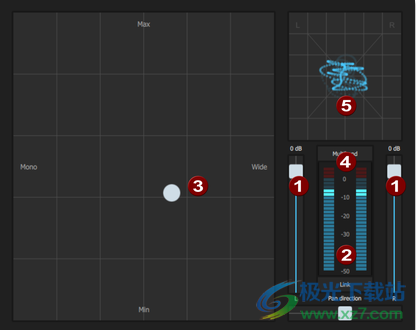
1、音量控制器:调整每个通道的音量,从而调整整个全景。左右级别的减少显示在控制按钮下。
2、全景:使用此控制器将声源从中间移动到立体声全景。在声音图像的外部边缘处的信号保持不变。
3、带宽/最大化传感器场:在单声道(最左边)、不变的基本宽度(普通立体声)和最大基本宽度(宽,最右边)之间调整基本宽度。增大基础宽度(值超过100)会降低单声道兼容性。这意味着以这种方式编辑的录音在单声道收听时听起来很空洞。
最大化增强了录音的空间分量,同时在不影响单声道兼容性的情况下增加了立体声透明度。
4、多波段:可用于将立体声FX切换到多波段模式。立体声编辑仅适用于中频,低音和高音保持不变。
6、立体声测量仪(相关测量仪):这提供了音频信号相位的图形显示。您可以使用它来检查立体声全景中信号的对齐情况以及立体声增强器的效果。为了保持单声道兼容性,所显示的“云”应始终高于其宽度。
混响
混响效果设备提供逼真的混响算法,为您的录音增加更多的房间深度。您可以使用以下参数控制混响效果的声音:
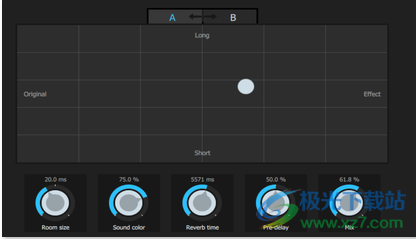
房间大小:定义房间的大小(或板和弹簧的系统)。房间越大,声音在墙壁或物体之间传播的时间就越长。通过一些较低的“大小”设置,您还可以减少单个反射之间的距离。这允许共振发展(强调的频率范围),如果混响持续时间过长,这听起来会很压抑。
音质:您可能会在一定范围内影响效果的声音特性。此控制器的效果取决于所使用的预设。在房间里,“音质”控制混响中高音的衰减(从暗到亮)以及信号的预滤波。通过板和弹簧预设,这个音量控制器也决定低音的阻尼。
混响时间:使用此旋钮,您可以调整混响时间,并确定有多少混响将被吸收,同时确定混响的衰减。
预延迟:混响部分(“混音”)和早期反射在声音的空间感知中起着重要作用。在这里,感知早期反思所需的时间被称为“预延迟”。对于距离较近的声源,混响部分通常较低,早期反射到达耳朵的时间明显晚于直接声音。相比之下,距离较远的声源通常具有较高的混响部分,并且早期反射几乎与直接声音同时到达耳朵。预延迟的长度可以用来影响声源和听众之间感知到的“距离”。
混音:此控制器设置原始信号和编辑信号之间的混音比。对于房间,可以通过增加效果共享将信号进一步移动到房间中。
预设:预设包含不同房间算法的基本设置,可以根据上述参数进行更改。需要使用预设来实现所有混响效果的变化。
基本原理
我们的日常经验表明,并不是每个房间都能与每种乐器相匹配。因此,我们设计了“虚拟”房间。然而,找到正确的参数仍然很重要。以下是一些对真实房间和虚拟房间中的声音印象起决定性作用的参数示例:
房间大小:房间越大,声音在墙壁或物体之间传播的时间就越长。我们的大脑根据时间差来“计算”大小。尺寸印象主要由所谓的第一反射和谨慎的回声决定。我们没有注意到(扩散的)混响。
混响时间主要受墙壁、天花板和地板组成的影响。这个混响时间高度依赖于频率。例如,在有窗帘、地毯、家具和一些角落的房间里,高潮和高潮比在空的瓷砖房间里更潮湿。
反射的密度:第一次反射的顺序尤其重要。一个房间里有很多可以单独识别的回声,感觉很有活力,尤其是当它们相距很远的时候。
扩散:简单的混响机器没有考虑到反射随着它们的发展变得越来越复杂。它们在一开始就模糊了第一个回声,这听起来像是人造的,对许多信号来说是“二维的”。我们的混响效果就像一个真实的房间,在那里,在混响开始时仍然可以听到单独的回声,但随后会越来越多地在彼此之间反射,直到它们消失在信号中,维持为所谓的“扩散嘶嘶声”
24个预设包括许多房间,这些房间是为某些仪器和应用程序设计的,其内部参数已针对这些应用程序进行了优化。但是,可以使用提供的滑块来影响房间的大多数特征。
除了房间之外,我们还在混响效果中模拟了两种设备类型,这两种设备可以让您在更长的时间内创建人造混响:平板混响和弹簧混响。
板式混响:板式混响由一块大金属板(通常厚度为0.5至1m²或以上)组成,由磁铁和线圈系统(类似于扬声器)驱动。在混响板上,所谓的“分接头”位于不同的位置。这些拾音器可与吉他上的拾音器相媲美。混响板具有非常密集的声音(高扩散);听不到直接的回声。因此,它们是冲击金属的理想选择。有了人声,一个板式混响会产生一种流畅的“健康效果”
弹簧混响:你可能还记得吉他和键盘放大器的弹簧混响,尤其是旧的。在这些放大器的底部,一个由两到四个螺旋组成的单元安装在无振动支架上。与混响板一样,它使用系统将电信号转换为机械信号。弹簧混响有不同的设计和尺寸;然而,它们都有相同的非常独特的声音:当弹簧移动时,典型的“膨胀”声,类似于飞溅。当混响消失时,通常可以很清楚地听到弹簧的基本音高。此外,由于螺旋线和所用拾波器/发射器中的损耗,频率范围受到相当大的限制。尽管如此,声音还是很特别的,如果没有春季混响,一些最新的音乐风格(如配音和雷鬼音乐)是很难实现的。
预设
预设主要按仪器进行排序;但是,您可以(也应该)选择要用于哪种乐器的预设。尤其是这些房间有着完全不同的特征,这些特征对一些人来说是显而易见的,对另一些人来说则更为微妙。一般来说,对于密集的项目,我们建议使用具有许多单独听觉反射和轻微漫射的混响。另一方面,您可以将Plate Reverb用于最低编排的歌曲,以创建密集的氛围。
然而,你应该避免为太多的乐器添加混响。有时,一些额外的混音足以使乐器稍微偏离总声音。通常建议根据歌曲节奏调整持续时间,即曲目越快,混响越短。否则,声音很容易被洗去,变得冷漠。
以下是预设及其特征的列表:
鼓和打击乐
鼓:工作室A:小房间,高扩散,例如打击乐器
鼓点:B工作室:比A稍大,更活泼,中等扩散,明显的第一次反射,信号似乎比A更接近
鼓:中型房间:中型房间,中等混响,中等扩散,第一次反射相对较少
鼓:空厅:中型空厅,中型扩散
鼓:Snare混响板A:板混响,高扩散,相对明亮的声音特征,典型的混响板嘶嘶声。
鼓:Snare混响板B:混响板,高扩散,高音和低音轻微衰减,声音随着时间的推移更多地向中间移动,立体声全景比A窄
声乐
语音:主厅A:标准厅,例如用于监控/录音、中等大小的房间、中等程度的扩散、最短的维持时间
声音:主厅B:像A,但作为一个小厅(延迟时间比A长),反射模式清晰,混响时间更长
声音:早期反射:中等大小的房间,低混响份额,非常明显的早期反射模式,例如用于扩展人声
声音:温暖的房间:狭小、私密的房间,性格阴暗
声音:录音室混响板A:中等扩散的混响板,轻微暗调,声音特性全面
声音:录音室混响板B:像A,但更具扩散性和明亮到中等的声音调节,轻微的复古特征
声音:大厅大:大厅大,扩散中等,混响时间相对较长
声音:大教堂:延迟攻击,轻微扩散,复杂的回声模式,一些硬反射,深色调音,长混响维持
吉他
吉他:弹簧混响单声道A:弹簧混响模拟,弹簧的典型振荡声,有限的频率范围
吉他:春季混响单声道B:像A一样,频率范围略宽,扩散性更强
吉他:弹簧厅立体声A:类似于弹簧厅单声道A,但每个声道有一个弹簧/传输系统(L/R)。由于系统的机械互连,混响在立体声场的中间相遇
吉他:春季混响立体声B:与立体声A一样,频率范围略宽,扩散性更强
按键(钢琴、合成器)
关键:舞台混响:有舞台的房间更大,大量复杂的首次反射,轻微延迟的攻击,中等混响
按键:钢琴混响:音乐厅,长混响,中等扩散,最小暗调
Aux(用作混音器FX音轨中的发送效果)
辅助:房间:辅助路径的标准房间,混合100%,中等,中等扩散,一些明显的第一反射,低混响
辅助:大厅:中等大小的大厅(100%潮湿),中等扩散,短混响
Aux:混响板:混响板(100%湿),高漫射,亮度调节
Aux:弹簧混响:弹簧混响(100%湿),立体声,高扩散,声音特性略中等
声码器
声码器的工作原理如下:载体材料(如弦乐器垫或合成和弦)受到调制器(如语言或唱歌)的影响,给人的印象是垫的声音是“说话”或“唱歌”。此外,节奏垫可以通过用鼓圈调节区域来创建。
这是通过将调制器的频率特性(语言)传输到载波(和弦)来实现的。
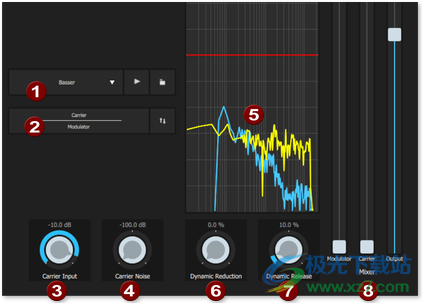
1、在此处选择声码器的载波信号。单击箭头按钮,在列表字段中选择一个预定义的载体样本。可以通过小的“播放”按钮预览载体样品。可以通过文件夹图标加载另一个载体样本。
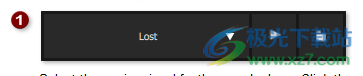
2、通过单击双箭头按钮,您可以交换载波和调制器信号。然后,对象的音频信号将被选定的采样或轨迹信号调制。
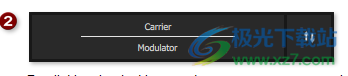
3、使用在中间的“carrier input”(载波输入)设置载波信号音量。
4、包含等量所有频率的材料,如琴弦、管弦乐队和弦、宽合成器垫、嘶嘶声或风噪,特别适合于载波样本。如果这还不够,可以使用“载波噪声”衰减器将额外的白噪声混合到载波信号中,以提高语音清晰度。
5、滤波器图形:在这里,你可以用红线画出你想要的任何频率级数,以优化声码器的输出。例如,您可以通过向下调整左侧区域的曲线来消除破坏性的低音频率。或者,你可以通过在右侧区域向上调整曲线来提升弱势高点。黄线表示没有滤波器的频率曲线,蓝线表示有滤波器的频率线。
6、动态降低:影响调制器信号的动态,以降低声码器的调制深度。这防止了调制的两个经常不希望有的副作用。一方面,调制器信号的音量变化以稍微更温和的形式添加到输出信号,这可以提高声码器语音的功率。另一方面,调制器信号的低电平部分被忽略,以防止呼吸或噪声对载波的调制。
7、动态释放:影响声码器对调制器频谱的调整速度。随着该值的增加,声码器开始更缓慢地跟随调制器,从而在载波中产生更柔和、混响的声音变化。
8、在混合器中,您还可以将部分载波和调制器信号混合到声码器输出信号中。如果在声码器中将音轨的输出信号用作载波,则该音轨将首先被静音。在声码器混音器中,您可以再次听到声音。
TTSMaker马克配音音频处理92.4 MBv2.0 免费版
详情实时RVC变声器音频处理2.52 GBv2.7 最新免费版
详情vocaloid5软件(声音合成)音频处理436 MB中文版
详情cool edit pro 2.1中文版音频处理40.84 MBv2.1
详情cubase5音频处理90.80 MBv5.5.3.651
详情melodyne5汉化版音频处理67.60 MBv5.1.1.03 中文版
详情云梦江湖AI变声器音频处理2.08 GBv1.2 官方版
详情studio one3中文版音频处理177.00 MBv3.5.6 汉化版
详情sonicstage中文版(索尼传歌软件)音频处理76.61 MBv5.1 win10版
详情sonicstage 4.3 windows 10 音频处理91.80 MBv4.3 中文版
详情牛学长变声精灵音频处理2.11 MBv1.7.0 官方版
详情sia smaartlive7中文版音频处理33.10 MBv7.2.1
详情iMyFone MagicMic(魔法麦克风)音频处理4.46 MBv5.2.6 官方版
详情久久听战歌网dj版音频处理22.00 KBv4.1 绿色版
详情dj打碟软件音频处理37.77 MBv8.2 汉化版
详情文字转MP3软件(NextUp TextAloud)音频处理24.4 MBv4.0.64
详情JP-Word简谱编辑音频处理44.0 MBv6.50 官方版
详情PreSonus Studio One 6 Professional(音乐制作)音频处理293 MBv6.5.2
详情Renee Audio Recorder Pro(录音)音频处理17.8 MBv2022.04.02.47
详情adobe audition win7系统音频处理225.00 MB最新版
详情adobe audition cs6 精简版音频处理73.00 MB免安装版
详情pluraleyes4汉化版音频处理227.00 MBv4.1.4 中文版
详情auto tune软件(修音插件)音频处理34.00 MBv8.1.2.0 免费版
详情都叫兽音频编辑软件(Renee Audio Tools)音频处理40.8 MBv1.0 免费版
详情Edge TTS文本转语音工具音频处理26.7 MBv1.9.7.4 绿色版
详情Transcribe(音频转录)音频处理58.3 MBv9.40
详情adobe audition 2015音频处理126.70 MB官方版
详情cooledit汉化版音频处理19.15 MBv2.1 官方正版
详情flstudio 20中文版音频处理664.00 MBv20.0.3.542
详情PC Equalizer(PC均衡器)音频处理6.79 MBv1.3.3.3 官方版
详情Antares Auto-Tune Pro(音频插件)音频处理109 MBv9.1.0 官方版
详情adobe audition cc 2018中文版音频处理571.00 MBv11.0.0.199 官方版
详情创新7.1声卡效果包音频处理206.00 KB免费版
详情virtual dj打碟软件音频处理461 MBv2025
详情viper4windows最新版音频处理11.92 MBv1.0.5 官方版
详情adobe audition cc2024版音频处理457.50 MBv12.0
详情BandLab Cakewalk64位免费中文版音频处理1.17 MBv2022.09 免费版
详情Tag&Rename中文免费版音频处理7.74 MBv3.9.15
详情Virtual Audio Cable(虚拟声卡)音频处理695 KBv4.67 官方版
详情SyncAudio(同步听)音频处理84.0 MBv1.0.2.7 免费版
详情点击查看更多
dj打碟软件音频处理37.77 MBv8.2 汉化版
详情cool edit pro简体中文版音频处理41.00 MBv2.1 正式版
详情cool edit pro中文特别版音频处理41.00 MBv2.1 最新版
详情音量调节器汉化版音频处理171.00 KBv1.8 绿色般
详情音频混音剪辑大师软件音频处理8.61 MBv6.9 正式版
详情mp3剪切器音频处理5.01 MBv13.1 绿色版
详情slam官方版(csgo语音工具)音频处理13.00 MBv1.5.4 免费版
详情adobe audition2.0中文版音频处理28.50 MBv2.0 精简版
详情漫步者煲箱工具电脑版音频处理378.00 KBv1.01 pc端
详情windows录音精灵音频处理1.77 MB电脑版
详情点击查看更多
mp3文件剪切器电脑版音频处理51.00 MBv2.35.6 pc版
详情adobe audition 2015音频处理126.70 MB官方版
详情windows录音精灵音频处理1.77 MB电脑版
详情adobe audition3.0中文版音频处理41.52 MBv3.0 官方版
详情mp3录音小精灵电脑版音频处理826.00 KB正式版
详情宏乐录音棚电脑版音频处理12.00 MBv13.6.8822 最新版
详情singing tutor官方版音频处理8.20 MBv2.2 免费版
详情小快笔录音整理工具官方版音频处理67.00 MBv7.1.0 绿色版
详情dj音乐编辑器2020版音频处理59.11 MBv1.93 pc版
详情sound forge官方版音频处理24.80 MBv9.0 电脑版
详情srs audio essentials音效增强软件音频处理25.28 MBv1.2.3 特别版
详情adobe audition2.0中文版音频处理28.50 MBv2.0 精简版
详情电音精灵电脑版官方版音频处理27.00 MBv6.6 正式版
详情acoustica basic edition电脑版音频处理6.09 MBv6.0 免费版
详情audition windows 10版音频处理225.00 MB电脑版
详情音量调节器(soundvolumeview)音频处理202.00 KBv2.06 中文绿色版
详情耳机煲机精灵音频处理4.91 MBv1.0 绿色版
详情音乐梦想家全能作曲软件2020音频处理43.47 MBv9.66 官方免费版
详情k歌伴侣全能免费版音频处理65.90 MBv14.6.0.0 最新版
详情xplay煲机精灵软件音频处理15.58 MBv1.0 绿色版
详情adobe audition win7系统音频处理225.00 MB最新版
详情adobe audition cc 2017中文版音频处理126.70 MB官方版
详情cubase8元素版音频处理2.28 GBv8.5.15 免费版
详情futuredecks dj pro电脑版音频处理20.00 MBv3.6.4.0 官方版
详情sony sound organizer 2 software音频处理78.00 MBv2.0.3 官方版
详情mp3分割器免费版音频处理796.00 KBv2.3.3.0 电脑版
详情男女变声工具音频处理449.00 KBv3.0 官方版
详情漫步者煲箱工具电脑版音频处理378.00 KBv1.01 pc端
详情exact audio copy中文版音频处理4.80 MBv1.5 汉化版
详情zealot all video sound extractor电脑版音频处理1.75 MBv3.6 pc端
详情爱调音官方版音频处理87.10 MBv1.1 最新版
详情reaper汉化版音频处理9.70 MBv5.965 正式版
详情dj打碟软件音频处理37.77 MBv8.2 汉化版
详情magic audio recorder官方版音频处理7.30 MBv7.4.0.11 最新版
详情wavosaur软件音频处理305.00 KBv1.30 正版
详情cool edit pro中文特别版音频处理41.00 MBv2.1 最新版
详情cool edit pro简体中文版音频处理41.00 MBv2.1 正式版
详情mp3directcut中文版音频处理281.00 KBv2.22 官方版
详情kontakt6采样机音频处理444.70 MBv6.0.3 中文pc版
详情作曲大师电脑版音频处理56.70 MBv9.6 免费版
详情点击查看更多